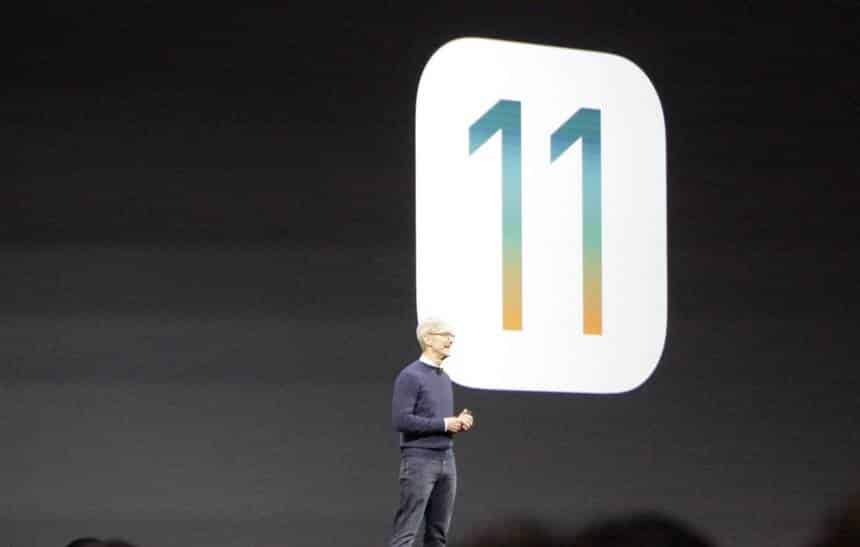Então você decidiu instalar o iOS 11 enquanto ele ainda está na versão beta. Isso significa que ele está em fase de testes, tornando os bugs frequentes e recorrentes; não são todos os usuários que estão prontos para isso. Se você é um dos que não tem estômago para lidar com esses problemas técnicos, uma opção é voltar para o iOS 10.
Sim, existe uma forma de fazer isso. Ela não é muito intuitiva, mas é plenamente factível com alguns passos e um pouco de paciência. O processo a seguir vai te tirar do iOS 11 e levar para a versão 10.3.3 do sistema, que também está em fase de testes, mas está muito mais estável do que a versão 11. Veja como:
0. Antes de tudo, faça backup;
Atualizar do iOS 10 para o 11 é simples, e normalmente nada se perde no processo. Reverter a ação é mais complicado e causa o reset total do aparelho. Salve suas fotos e quaisquer outros documentos importantes antes de fazer isso.
1. Baixe a imagem de restauração da versão 10.3.3 do iOS;
Isso pode ser feito no site oficial da Apple neste link. Basta clicar no modelo do seu dispositivo, e o método vale para iPads, iPhones e iPods Touch.

2. Espere o download;
Essa parte pode demorar um pouquinho dependendo da velocidade da sua conexão. Nos nossos testes com um iPhone 7 Plus, o arquivo tinha 2,6 GB de tamanho.
3. Abra o iTunes no seu computador;
Certifique-se de estar rodando a versão mais recente do aplicativo. Você pode fazer isso entrando em “Ajuda” e “Buscar Atualizações”.

4. Conecte seu dispositivo no computador;
5. Coloque o dispositivo no modo de recuperação;
Em todos os modelos de iPads, iPods Touch e iPhones, exceto os modelos 7 e 7 Plus, isso pode ser feito segurando o botão de liga/desliga e o Home simultaneamente. Mantenha-os pressionados enquanto o celular reinicia e não solte quando você vir o logo da Apple. Continue segurando até chegar à tela de recuperação.
No caso dos iPhones 7 e 7 Plus, será necessário segurar os botões de liga/desliga e o de redução de volume simultaneamente. Mantenha-os pressionados enquanto o celular reinicia e não solte quando você vir o logo da Apple. Continue segurando até chegar à tela de recuperação.
Caso você tenha alguma dúvida, esta imagem abaixo representa a tela de recuperação.

6. No seu PC, o iTunes vai exibir um alerta. Clique em “Cancelar”;

Você verá uma tela em que há duas opções: atualizar ou restaurar o iPhone. Segure o botão SHIFT do teclado, clique em “Restaurar o iPhone” e selecione o arquivo de 2,6 GB que você havia baixado anteriormente; ele estará na pasta de downloads do seu navegador ou em algum outro espaço em que você o tenha salvado.

7. Aguarde o fim do processo.
Seu celular estará zerado com o iOS 10.3.3 instalado. Você terá que fazer todo o procedimento de ativação do smartphone novamente.